Блокнот є одним з найбільш використовуваних вбудованих програм в операційній системі Windows. Це часто використовується для запису швидких нотаток, таких як записування контактних номерів, адрес та інших деталей.
Хоча операційна система Windows розвивалася протягом останніх двох десятиліть, програма "Блокнот" зовсім не змінилася. Інтерфейс користувача не спостерігав змін протягом останніх двох десятиліть. Те ж саме стосується і функціональності.
На цей раз Microsoft, схоже, хоче зробити Notepad трохи краще, додаючи нові можливості.
Пошук за допомогою опції Bing в Блокноті
Починаючи з Windows 10 Redstone 5, Notepad має нові функції. Тепер можна шукати слово за допомогою пошуку Bing безпосередньо з програми "Блокнот". Тобто ви можете клацнути правою кнопкою миші на слові / реченні в "Блокноті", а потім натиснути "Шукати за допомогою опції" Bing "для пошуку в Інтернеті цього слова за допомогою Bing. Користувачі, які вважають за краще використовувати комбінації клавіш, можуть використовувати комбінацію клавіш Ctrl + B (після вибору слова або пропозиції) для пошуку слова за допомогою веб-пошуку Bing.
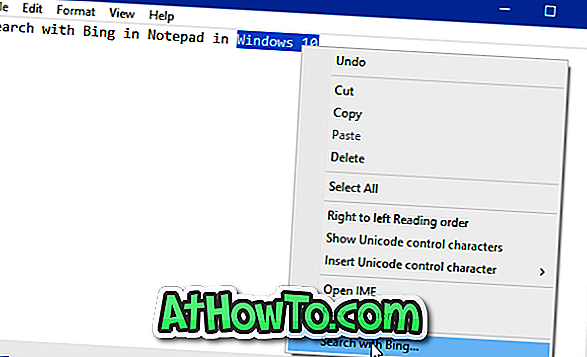
Ця функція дійсно корисна для швидкого знання значення слова або написання неправильно написаного слова, оскільки вам не потрібно вручну відкривати веб-браузер і шукати слово.
Зверніть увагу на те, що потрібно вибрати все слово, яке ви хочете знайти, за допомогою Bing перед тим, як клацнути правою кнопкою миші (пошук з Bing з'являється, навіть якщо ви не вибрали слово), і натисніть кнопку Пошук за допомогою параметра Bing, щоб знайти слово за допомогою Bing пошук.
Якщо ви просто клацніть правою кнопкою миші на слові, не вибравши її, а потім клацніть Bing with Search, замість пошуку слова відкриється лише домашня сторінка Bing (вам потрібно буде ввести слово вручну).
Результат пошуку Bing для слова / речення відкриється у веб-переглядачі за умовчанням, навіть якщо ви використовуєте веб-переглядач, відмінний від Edge, як браузер за умовчанням.
Однак наразі немає можливості змінити цю пошукову систему за умовчанням з Bing на Google або будь-яку іншу пошукову систему.
Чи знаєте ви, що ви можете налаштувати Windows 10 на автоматичне виправлення помилкових слів у Notepad та інших програмах? Ви також можете додати перевірку орфографії до програми "Блокнот".














